Celular saindo dos aplicativos sozinho, como resolver?
Os telefones Android estão ficando mais robustos a cada dia. Temos chipsets melhores emparelhados com RAM, que são quase equivalentes aos apresentados em um laptop comum. Mas então nossos telefones acabam fazendo muito mais trabalho do que o laptop comum. Além dos jogos, vídeos e aplicativos de mídia social, atendemos chamadas regulares, fazemos chamadas de vídeo e fazemos muitas coisas que exigem que nossos telefones funcionem bem o tempo todo.
Mesmo cada vez melhores, uma pergunta comum sobre aparelhos Android é como corrigir aplicativos que se fecham automaticamente. Temos algumas soluções que podem ajudá-lo a resolver o problema, para que você possa desfrutar de uma experiência mais suave do Android.
Leia também
Mas antes de avançarmos para as soluções, aqui estão algumas razões que podem levar ao problema:
Celular saindo dos aplicativos sozinho por conta de problemas de rede
Os aplicativos que dependem da Internet podem acabar travando se você tiver uma rede instável ou se mudar de dados móveis para uma conexão WiFi. Embora os melhores aplicativos funcionem perfeitamente, aplicativos com um código mais fraco podem não conseguir se sair bem nessas situações.
Meu celular está saindo dos aplicativos sozinho por conta de bugs
Se você tiver um erro no aplicativo que está usando, o erro pode acabar causando o fechamento automático do aplicativo. A correção de aplicativos com erros está principalmente nas mãos do desenvolvedor do aplicativo. Mantenha seus aplicativos atualizados para corrigir erros. Use a Play Store ou Amazon Appstore para manter seus apps atualizados, dependendo de em qual delas você baixou seu app.
App fechando sozinho ao sobrecarregar a CPU ou por uso incorreto da memória
Todo telefone é construído para suportar um certo nível de uso. Alguns usuários avançados acabam sobrecarregando a CPU instalando aplicativos que não se qualificam idealmente para o telefone. Isso cria instabilidade no aplicativo, causando a falha.
Esses são alguns dos motivos mais comuns que causam o travamento automático dos aplicativos. Na maioria das vezes, a causa do problema facilita a identificação da solução certa.
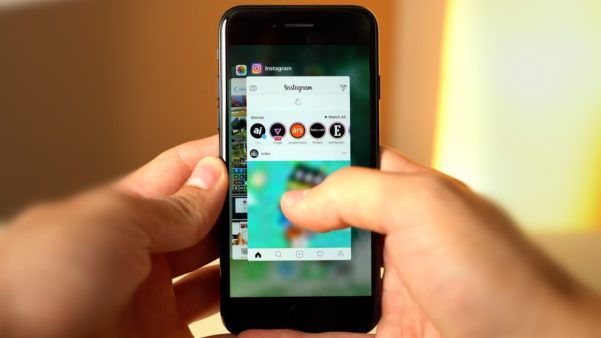
Se seus aplicativos estão fechando sozinhos, conserte o problema para não te incomodar mais. (Foto: YouTube)
Soluções para corrigir programas que fecham sozinhos
As soluções abaixo são as mais práticas e rápidas para corrigir o problema de apps que fecham sozinhos.
Solução 1: atualize o aplicativo
Os aplicativos sempre devem executar sua versão atualizada para que quaisquer bugs ou erros conhecidos possam ser corrigidos nela. Os desenvolvedores lançam regularmente atualizados para resolver problemas do usuário com o aplicativo. Há uma chance de o aplicativo começar a falhar porque está executando uma versão antiga que não possui os recursos de desempenho de sua versão atualizada.
- Vá para a Play Store ou Amazon Appstore
- Toque no ícone do menu (três barras horizontais) à esquerda da barra de pesquisa
- Toque em Meus aplicativos e jogos
- Na lista de aplicativos e jogos instalados, procure o aplicativo que está causando problemas e verifique se o botão de atualização está destacado ao lado.
- Toque em Atualizar se o botão estiver destacado e a versão mais recente do aplicativo será instalada no seu dispositivo.
- Depois que o aplicativo for atualizado, verifique se o problema foi resolvido.
Solução 2: crie espaço no seu dispositivo
Muitos aplicativos precisam de espaço adequado para criar novos arquivos ou armazenar dados criados quando você os usa. Quando o telefone ou tablet começa a ficar com pouco espaço de armazenamento, fica difícil para o aplicativo criar dados. Muitos dispositivos possuem muito espaço de armazenamento, mas se você tiver muitos aplicativos e arquivos de dados ocupando espaço, seu aplicativo poderá falhar. Uma maneira fácil de resolver esse problema é verificar os aplicativos que você não usa há muito tempo e desinstalá-los. Você também pode usar aplicativos Android para limpar arquivos antigos e indesejados do dispositivo.
Solução 3: limpar o cache do aplicativo e os dados do aplicativo
Se um aplicativo travar com frequência, você poderá corrigir o problema limpando o cache e os dados do aplicativo. Os arquivos de cache do aplicativo incluem dados que aceleram o desempenho do aplicativo. A exclusão dos arquivos de cache não causará perda de dados importantes. O arquivo será criado automaticamente quando você abrir o aplicativo na próxima vez, embora você note um pequeno atraso na abertura do aplicativo depois de excluir os arquivos de cache. Isso ocorre porque os arquivos de cache estão sendo criados.
Os arquivos de dados do aplicativo, por outro lado, incluem dados importantes, como senhas e outras informações que personalizam o aplicativo para você. Ao limpar o arquivo de dados, você perderá a configuração do aplicativo e ele deverá ser reconfigurado.
- Vá para o menu Configurações do seu dispositivo
- Toque em Aplicativos
- Procure o aplicativo que está causando o problema e toque nele
- Toque em Limpar cache
- Em seguida, toque em Limpar dados e toque em OK quando receber um aviso informando que os dados relacionados à configuração do aplicativo serão perdidos.
- Depois que o cache e os arquivos de dados forem limpos, você terá a chance de começar tudo de novo com o aplicativo. Verifique se isso resolve o problema.
Solução 4: desinstalar aplicativos que você não usa
Muitas vezes, acabamos hospedando aplicativos que não usamos na gaveta de aplicativos. Além de ocupar um espaço precioso de armazenamento, se algum desses aplicativos desenvolver um bug, você começará a enfrentar todos os tipos de problemas e, às vezes, pode até se estender a outros aplicativos que compartilham as mesmas permissões. Evite esses problemas limpando o dispositivo e removendo os aplicativos que você não usa.
Toque no ícone Configurações na tela de notificações
- Procure por aplicativos e toque nele
- Verifique os aplicativos que você não precisa
- Toque neles e você terá a opção de desinstalá-los ou desativá-los.
- Depois de desinstalar os aplicativos que você não usa, reinicie o dispositivo e verifique se o problema do fechamento do aplicativo por si só foi corrigido.
Dicas adicionais para evitar que seus apps fechem sozinhos
Além dessas soluções, lembre-se do seguinte para garantir que seu dispositivo Android tenha bom desempenho e que os aplicativos funcionem sem problemas:
Lembre-se da capacidade do seu telefone ao instalar aplicativos poderosos. Se o seu telefone for construído para uso médio, talvez você não consiga executar jogos e aplicativos pesados que podem afetar o processador. Aplicações pesadas requerem desempenho sólido do dispositivo.
Lembre-se de manter um espaço de armazenamento adequado no telefone para que os aplicativos possam criar arquivos de dados facilmente. Espaço inadequado muitas vezes pode ser a causa raiz de muitos problemas.
Alguns aplicativos funcionam bem em determinados dispositivos Android e não em outros. O problema é que os desenvolvedores não têm a capacidade de testar todos os aplicativos em todos os dispositivos Android. Na maioria das vezes, você poderá descobrir se um determinado grupo de usuários enfrenta um problema por meio de fóruns ou feedback de aplicativos. Marque esta opção para descobrir se você pertence ao mesmo grupo de usuários. Nesse caso, pode ser necessário aguardar o desenvolvedor fazer o aplicativo funcionar no seu dispositivo ou é melhor desinstalar o aplicativo.
Use essas soluções e dicas para resolver o problema de aplicativos Android se fecharem sozinhos. Embora essas sejam as melhores maneiras de solucionar o problema, se você tiver alguma solução útil que funcione para você, informe-nos.
Sobre o autor
Quando André entrou na faculdade em 2004, notebooks eram ainda muito caros. Para anotar as informações, buscou opções, encontrando no Palm Zire 72 um aparelho para ajudá-lo a registrar informações das aulas. Depois, trocou por um modelo de celular com teclado, Qtek quando o 2G e o 3G ainda engatinhavam no Brasil. Usou o conhecimento adquirido na pesquisa de diferentes modelos para prestar consultoria em tecnologia a diversas empresas que se adaptavam para o mundo digital. André passou ainda por um Samsung Omnia, um Galaxy Note II, e hoje continua um entusiasta de smartphones, compartilhando neste site tudo que aprendeu.
Veja também

Aplicativos desnecessários no Android, como desinstalar?

Aplicativo para atualizar jogos: como funciona?

O que significa wipe cache partition?

Não consigo baixar nada pela Play Store, o que fazer?